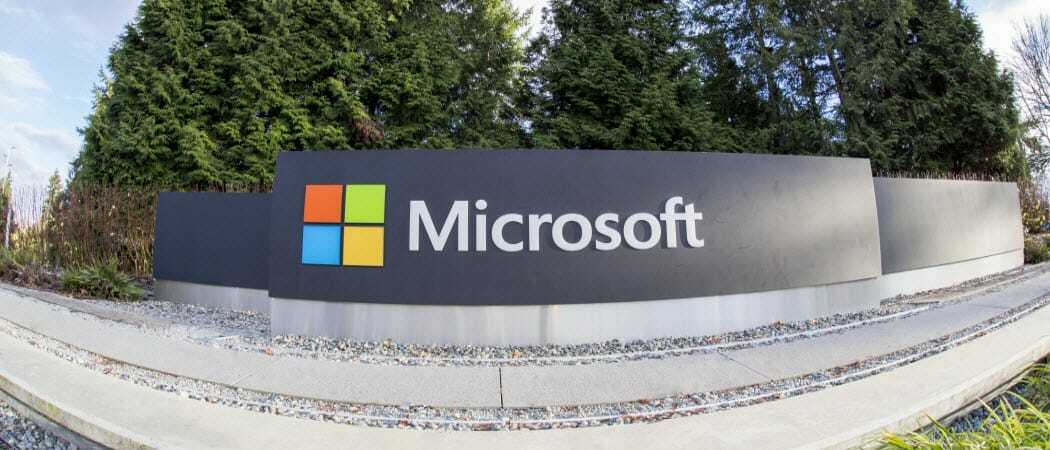Son güncelleme tarihi

Videolarınızın bölümlerini kırpmak ve klipler oluşturmak için hızlı bir yola ihtiyacınız varsa, VLC'yi kullanabilirsiniz. Bu kılavuzda size VLC ile videoları nasıl kırpacağınızı göstereceğiz.
VLC Media Player, yükleyebileceğiniz hemen hemen her türlü medya dosyasını oynatmanın yanı sıra, muhtemelen kullanmadığınız özelliklerle doludur. Örneğin, videoları düzenlemek ve klipler oluşturmak için VLC'yi kullanabilirsiniz.
Videoları düzenlemeye gelince, yapmak isteyebileceğiniz bir şey videoları kırpmak olabilir. Bu, bir videonun yalnızca gerçekten ihtiyacınız olan kısımlarını tutmanıza olanak tanır. VLC, videolarınızı kısa kliplere bölerek kırpabilme özelliğini içerir. Bu klipleri örneğin bir sunumda kullanabilir veya sosyal medyada yayınlayabilirsiniz.
Neye ihtiyacınız olursa olsun, aşağıdaki klipler için VLC Media Player ile videoları nasıl kırpacağınızı göstereceğiz.
VLC Media Player'da Video Nasıl Kırpılır
Bir videoyu VLC ile kırpmak, temel olarak videonun yalnızca istediğiniz bölümünü kaydetmektir. Bölümü kaydettikten sonra, PC'nizde istediğiniz bir yere kaydedebilirsiniz.
Bir videoyu VLC Media Player'da kırpmak için:
- Kırpmak istediğiniz videoyu açın VLC medya oynatıcı.
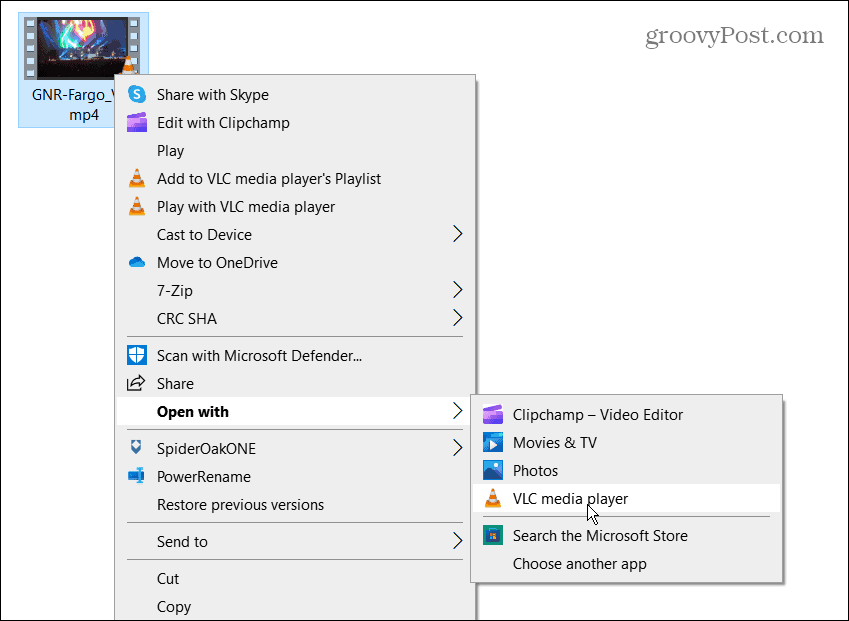
- Basmak Görünüm > Gelişmiş Kontroller Üstteki araç çubuğundan.
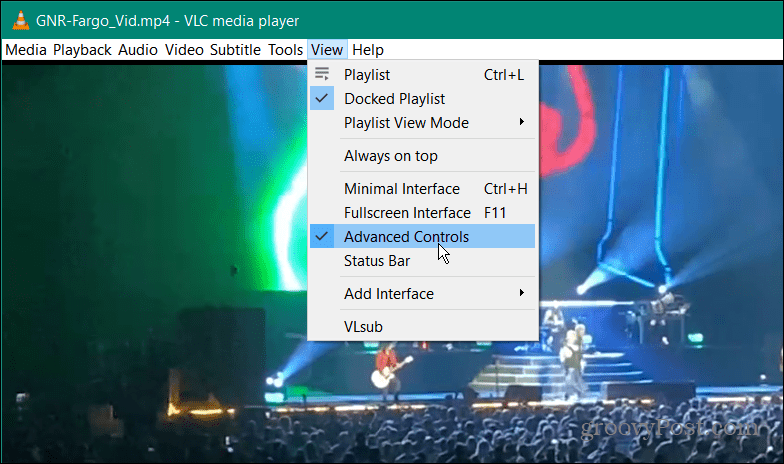
- bu gelişmiş kontroller menüsü VLC'nin sol alt köşesinde görüntülenecektir.

- Videoyu oynatmaya başlayın ve kaydırıcıyı videonun saklamak istediğiniz bölümüne getirin.
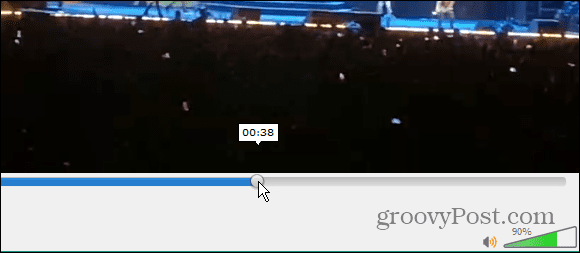
- Şimdi, gelişmiş kontroller bölümünden kırmızıya tıklayın Kayıt düğme.
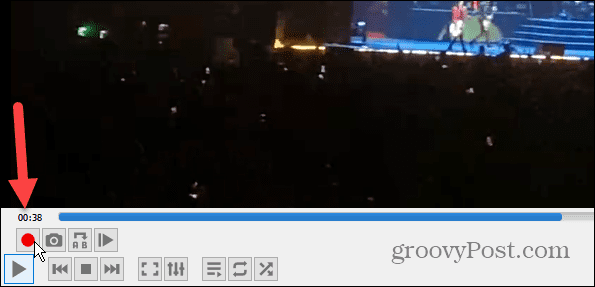
- Videonun istediğiniz bölümü istediğiniz yere gelinceye kadar bekleyin ve Kayıt düğmesine tekrar basın.
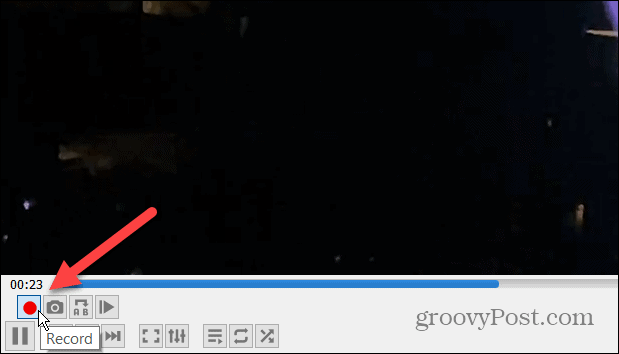
VLC'de Kesilmiş Videolar Nasıl Bulunur?
Videonun yalnızca istediğiniz bölümünü kaydetmeyi bitirdikten sonra, kesilmiş video dosyalarını bulmanız gerekir.
Kırpılmış videolarınızı VLC'de bulmak için:
- VLC açıkken şuraya gidin: Araçlar > Tercihler araç çubuğundan.
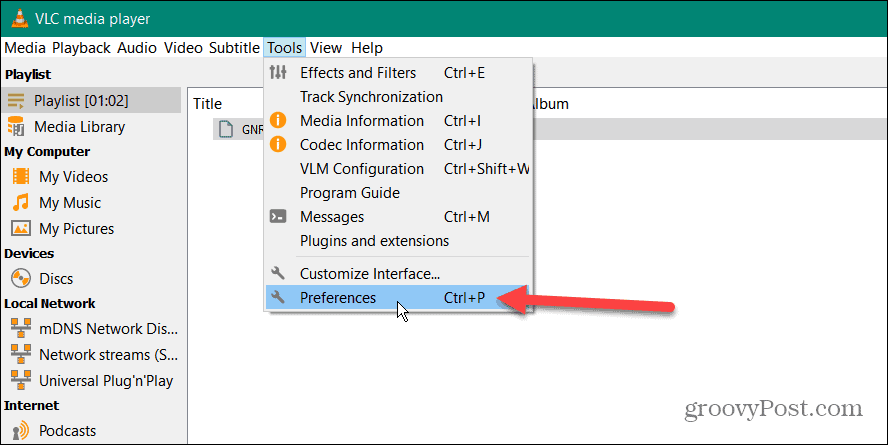
- Seçme Giriş / Codec'ler üstten ve yanındaki alana bakın Kayıt dizini veya dosya adı videolarınızın bulunduğu yolu bulmak için
- Başka bir yerde olmasını istiyorsanız veya yol yoksa yolu değiştirebilirsiniz. Bunu yapmak için tıklayın Araştır düğmesine basın ve Dosya Gezgini'ni kullanarak yeni konumunuzu seçin.
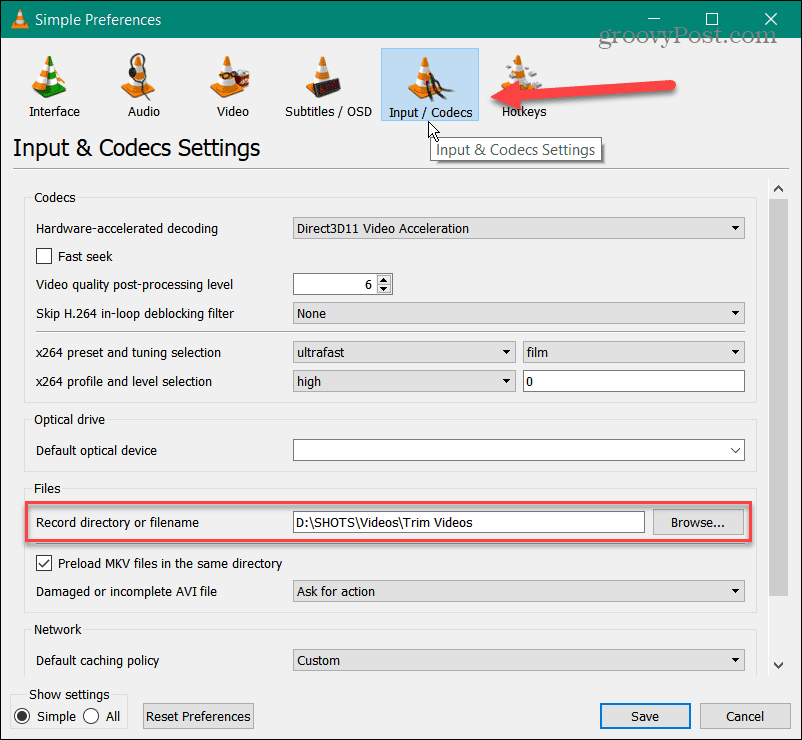
- Artık kırpılmış videolarınıza erişebilir ve bunları ihtiyacınız olan proje için kullanabilirsiniz.
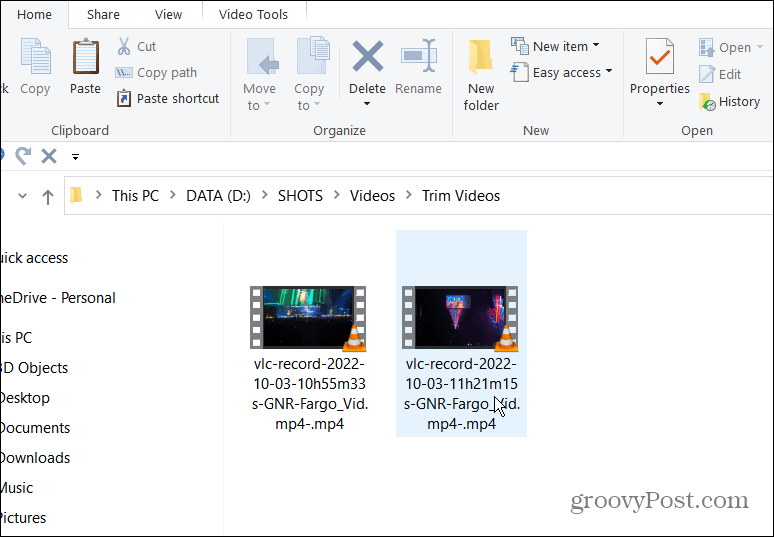
Videoları VLC ile Kırpma
Bir videoyu daha küçük, belirli bölümlere ayırmak ve klipler oluşturmak için VLC'yi kullanmak, yukarıdaki adımları kullanarak basittir. Ancak, karmaşık video düzenleme yapacaksanız, aşağıdaki gibi bir şey kullanmak isteyeceksiniz: Microsoft'un Clipchamp'ı veya TechSmith'in Camtasia'sı.
Bahsettiğimiz gibi, VLC Media Player sadece video izlemek için değildir. yapmanızı sağlayan diğer yararlı özellikleri içerir. videoyu kare kare taşıma (ekran görüntüleri için mükemmel) ve videoları döndür, diğerleri arasında.
Ayrıca VLC'yi de kullanabilirsiniz. video dosyalarını MP3'e dönüştürün veya masaüstü ekranınızı kaydedin. hatta yapabilirsin web kameranızı kaydetmek için VLC kullanın.
Windows 11 Ürün Anahtarınızı Nasıl Bulursunuz?
Windows 11 ürün anahtarınızı aktarmanız veya yalnızca işletim sistemini temiz bir şekilde yüklemek için ihtiyacınız varsa,...
Google Chrome Önbelleği, Çerezler ve Tarama Geçmişi Nasıl Temizlenir
Chrome, çevrimiçi tarayıcı performansınızı optimize etmek için göz atma geçmişinizi, önbelleğinizi ve çerezlerinizi depolama konusunda mükemmel bir iş çıkarıyor. Onun nasıl...
Mağaza İçi Fiyat Eşleştirme: Mağazada Alışveriş Yaparken Çevrimiçi Fiyatlar Nasıl Alınır?
Mağazadan satın almak, daha yüksek fiyatlar ödemeniz gerektiği anlamına gelmez. Fiyat eşleştirme garantileri sayesinde, Türkiye'de yapacağınız alışverişlerde online indirimler...